FastTrack trên Router Mikrotik, Hướng dẫn cấu hình FastTrack trên Router Mikrotik
Trong quá trình vận hành hệ thống mạng, khi phải xử lý lượng truy cập lớn, hiệu suất của router trở thành yếu tố quyết định đến độ ổn định và tốc độ toàn mạng. Nhằm giúp tối ưu hiệu suất, MikroTik đã tích hợp tính năng FastTrack trong RouterOS — cơ chế cho phép rút ngắn quá trình xử lý gói tin, giảm tải đáng kể cho CPU và tăng thông lượng truyền dữ liệu. FastTrack không chỉ giúp router vận hành mượt mà hơn mà còn mang lại trải nghiệm ổn định cho người dùng trong các tình huống yêu cầu độ trễ thấp như chơi game, hội nghị truyền hình hay truy cập dịch vụ trực tuyến. Trong bài viết dưới đây, chúng ta sẽ cùng tìm hiểu cách cấu hình FastTrack trên thiết bị MikroTik một cách đơn giản.
FastTrack là gì? Lợi ích khi bật FastTrack
FastTrack là một cơ chế tăng tốc xử lý gói tin được giới thiệu từ RouterOS v6.29 của MikroTik. Về bản chất, FastTrack hoạt động bằng cách “ghi nhớ” những kết nối đã được xác thực (established, related) và cho phép các gói tin thuộc kết nối đó đi thẳng qua router mà không phải qua toàn bộ chuỗi xử lý của firewall, NAT hay queue. Khi bật FastTrack, các gói tin thuộc kết nối này sẽ bỏ qua phần lớn quá trình xử lý của firewall, NAT và queue, nhờ đó giảm tải cho CPU và tăng thông lượng mạng đáng kể
FastTrack dựa trên cơ chế FastPath, chỉ hoạt động khi các kết nối đáp ứng đầy đủ điều kiện hỗ trợ phần cứng và không bị can thiệp bởi các rule đặc biệt như Mangle, VPN hay traffic shaping. Nói cách khác, FastTrack giống như việc router “mở lối riêng” cho các kết nối đáng tin cậy, giúp giảm tải đáng kể cho CPU và tăng thông lượng tổng thể của hệ thống.
Cần lưu ý rằng FastTrack không thay thế firewall hay QoS, mà chỉ bỏ qua chúng cho các kết nối đã được xác nhận là an toàn. Nhờ vậy, hiệu năng mạng được cải thiện rõ rệt, đặc biệt trên các thiết bị MikroTik tầm trung hoặc hệ thống có hàng trăm kết nối đồng thời như văn phòng, quán game.
Điều kiện để FastTrack hoạt động
Để FastTrack trên router Mikrotik hoạt động đúng, cần đảm bảo các điều kiện sau:
- Giao diện mạng (driver) và phần cứng phải hỗ trợ FastPath (FastTrack là phần mở rộng của FastPath) và đang chạy RouterOS phiên bản 6.29 trở lên.
- Kết nối thuộc loại IPv4 TCP hoặc UDP mới có thể được FastTrack
- Không có các dịch vụ đang chạy mà sẽ ngăn đường đi nhanh (FastPath); ví dụ:
- Chế độ Mesh hoặc MetaRouter được sử dụng
- Công cụ giám sát lưu lượng như Sniffer, Torch, Traffic Generator
- Đang sử dụng tính năng như IPsec, Hotspot universal client, VRF assignment, IP accounting, Simple Queue parent=global – vì các gói tin đó có thể bị loại khỏi FastTrack hoặc bị xử lý chậm
- Đang sử dụng các công cụ quét mạng như /tool mac-scan hoặc /tool ip-scan
- Trong phần IP → Settings, tùy chọn Allow FastPath (và nếu có) Route Cache phải được bật để hỗ trợ FastPath/FastTrack
Các Router Mikrotik hỗ trợ FastTrack:
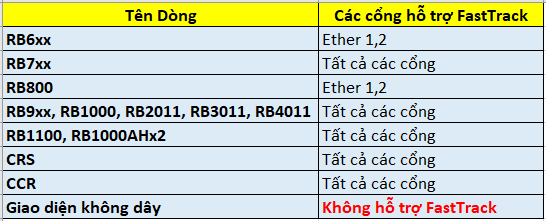
Hạn chế khi sử dụng FastTrack
Mặc dù FastTrack giúp tối ưu hiệu năng đáng kể cho router MikroTik, tính năng này vẫn có những giới hạn nhất định trong quá trình vận hành. Việc hiểu rõ các hạn chế sẽ giúp bạn tránh được các sự cố không mong muốn khi triển khai trong hệ thống mạng thực tế.
- Bỏ qua một số quy tắc firewall và mangle: Các gói tin đã được FastTrack xử lý sẽ bỏ qua phần lớn quy trình xử lý trong firewall, NAT và mangle, nên các rule ghi log, đếm gói, hoặc đánh dấu (mark) không còn hiệu lực, một số chính sách QoS, giới hạn băng thông hoặc định tuyến theo mark không hoạt động đúng.
- Không tương thích với một số dịch vụ: FastTrack không hoạt động hoặc gây lỗi khi đi cùng các tính năng như IPsec, Hotspot, VRF, PPPoE Server, Simple Queue parent=global, hoặc Routing Mark, Khi các dịch vụ này chạy song song, gói tin thuộc các kết nối đó sẽ không được FastTrack, hoặc router có thể xử lý sai luồng dữ liệu.
- Giảm khả năng giám sát và thống kê lưu lượng: Khi FastTrack hoạt động, các công cụ theo dõi lưu lượng như Torch, Traffic Flow, NetFlow, hoặc Graphing sẽ không ghi nhận được đầy đủ dữ liệu, vì gói tin đã được chuyển qua đường xử lý nhanh.
- Không thích hợp cho hệ thống cần kiểm soát chặt: Trong các hệ thống có yêu cầu cao về kiểm soát truy cập, bảo mật, ghi log hoặc định tuyến phức tạp, FastTrack nên được tắt hoàn toàn.
Hướng dẫn cấu hình FastTrack trên Router Mikrotik
Bước 1: Tạo quy tắc FastTrack
Để cấu hình FastTrack trên Router Mikrotik, các bạn thao tác trong phần mềm Winbox. Các bạn chọn menu IP và chọn mục Firewall, ở cửa sổ Firewall chọn thẻ Filter Rules và ấn nút “+” để thêm quy tắc
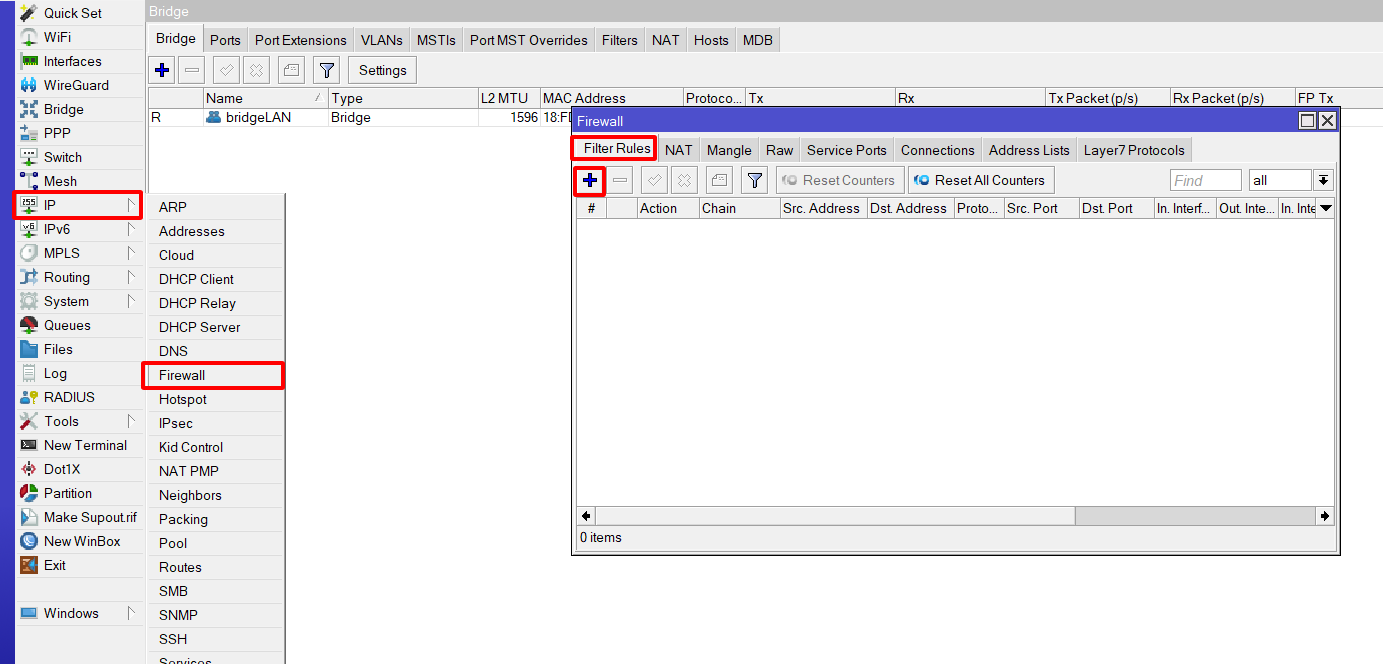
Trong mục Filter Rules, thẻ General các bạn chọn như sau
- Chain: Chọn tùy chọn “forward”.
- Connection State: Tích vào các tùy chọn established và related
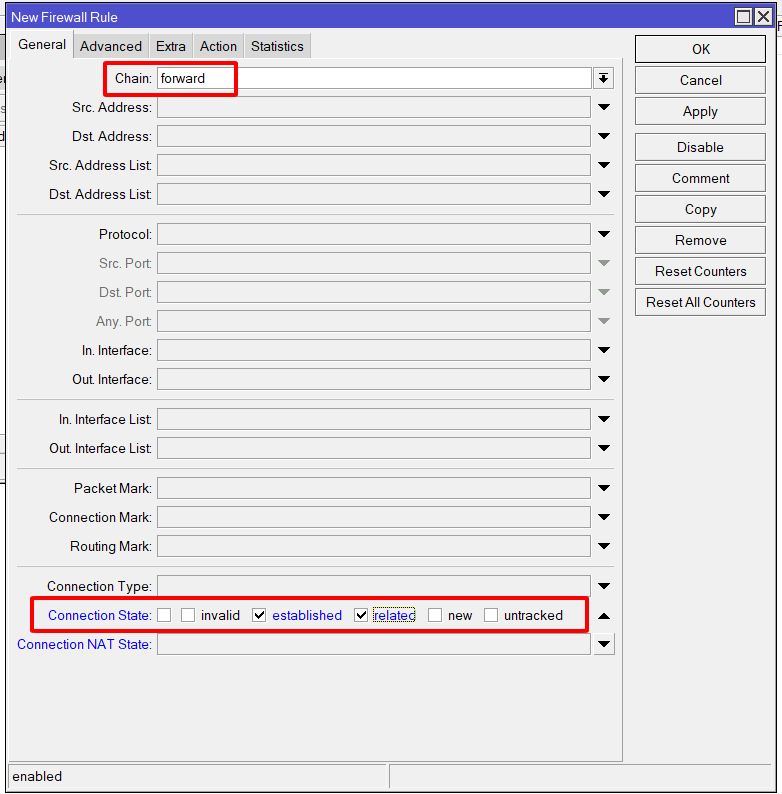
- Sang thẻ Action, mục Action các bạn chọn: fasttrack connection
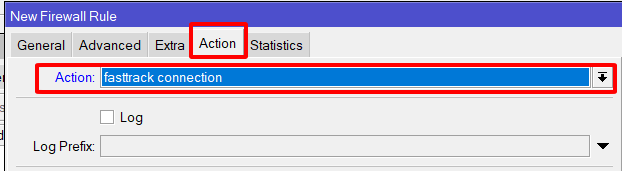
Bước 2: Tạo quy tắc Accept
Trong mục Filter Rules các bạn ấn một lần nữa nút “+” để tạo thêm quy tắc mới, sau đó ở các thẻ General và Action các bạn chọn như sau
- Chain: Chọn tùy chọn “forward”.
- Connection State: Tích vào các tùy chọn established và related
- Sang thẻ Action, mục Action các bạn chọn: accept
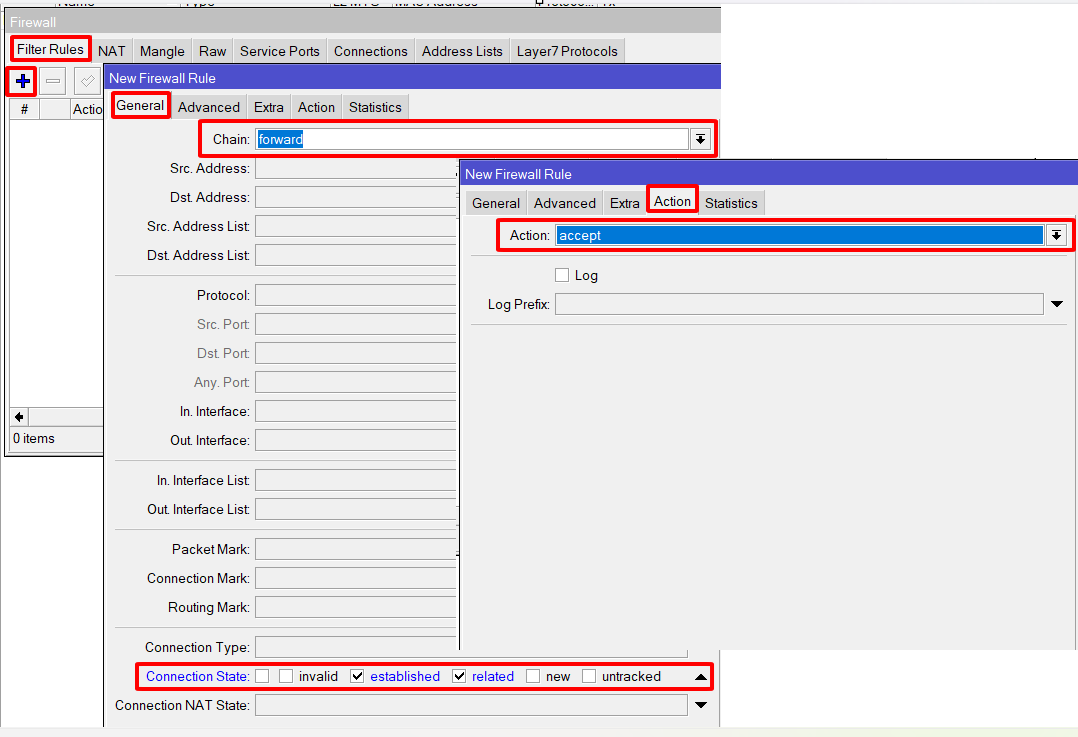
Bước 3: Kiểm tra
Chúng ta có thể kiểm tra xem fasttrack có hoạt động hay không trong thẻ Filter Rules hoặc qua Menu /ip - settings . Ở phía dưới, bạn sẽ thấy tùy chọn 'IPv4 Fasttrack Active' có một dấu tích như trong ảnh là FastTrack đã hoạt động.
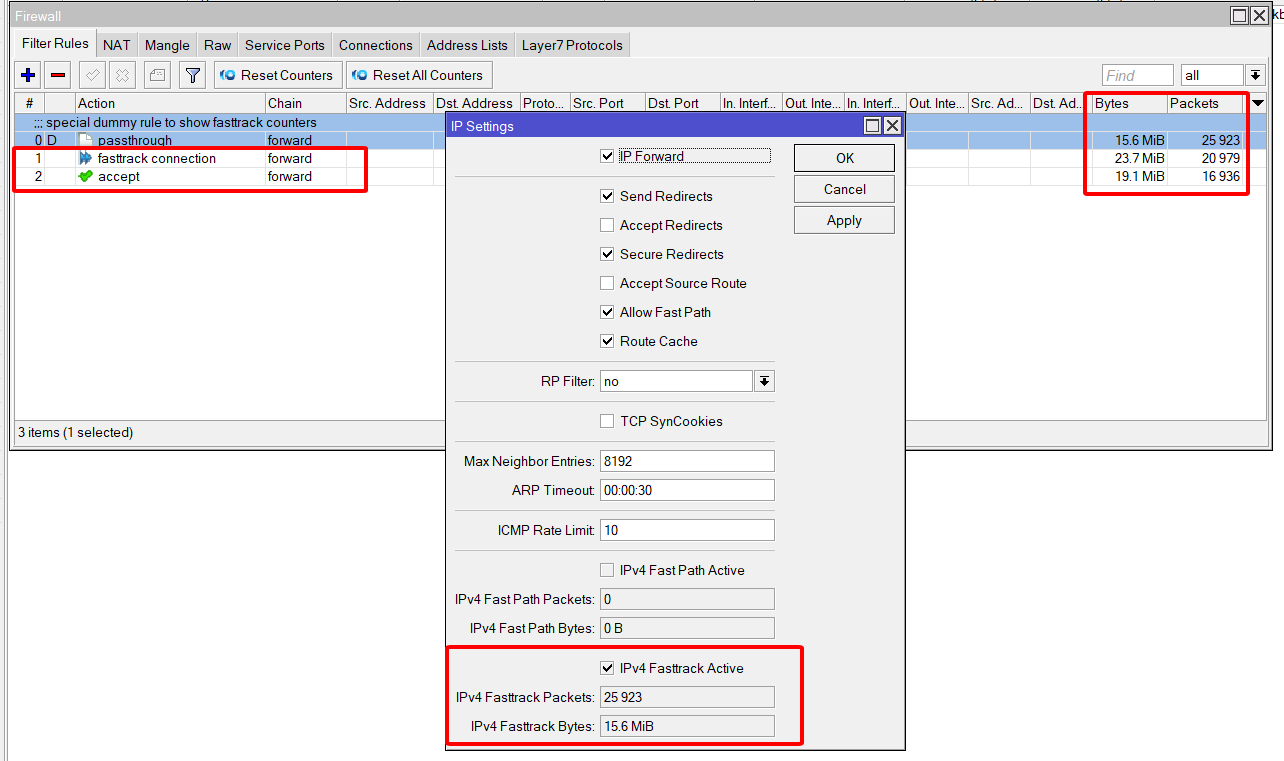
Lab FastTrack thực tế trên mô hình cơ bản
Chúng ta có một mô hình cơ bản như sau
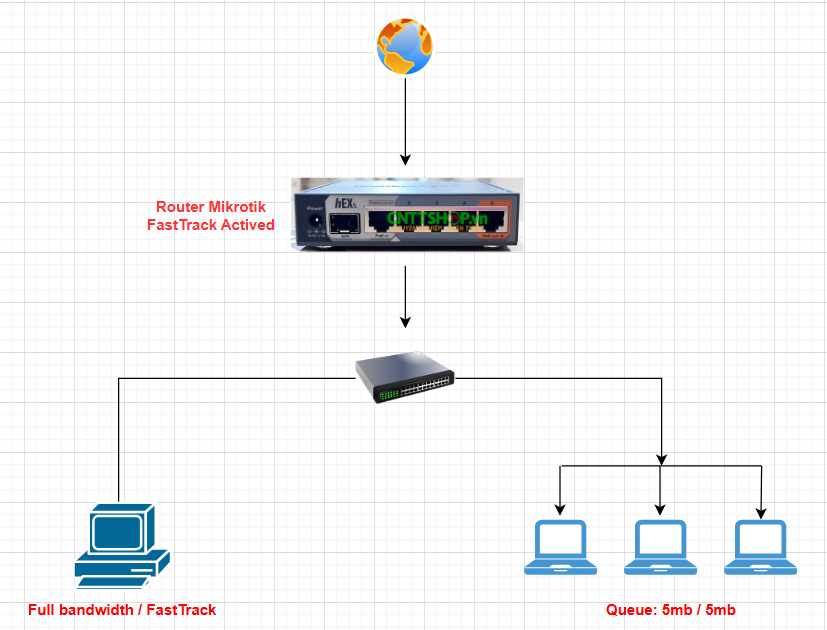
Trong ví dụ này, có một mạng 192.168.1.0/24, các máy tính trong mạng đều cấu hình hàng đợi với quy tắc giới hạn băng thông 5mb / 5mb cho up/download. Đặc biệt đối với duy nhất 1 máy tính của quản trị viên có IP 192.168.1.200 sẽ được ưu tiên full băng thông mà không bị ảnh hưởng bởi các quy tắc hàng đợi trước đó. Bây giờ bằng cách sử dụng FastTrack, các bạn chỉ cần tạo một quy tắc trên Mirotik như sau:
/ip firewall filter
Add action=fasttrack-connection chain=forward hw-offload=yes src-address=192.168.1.200
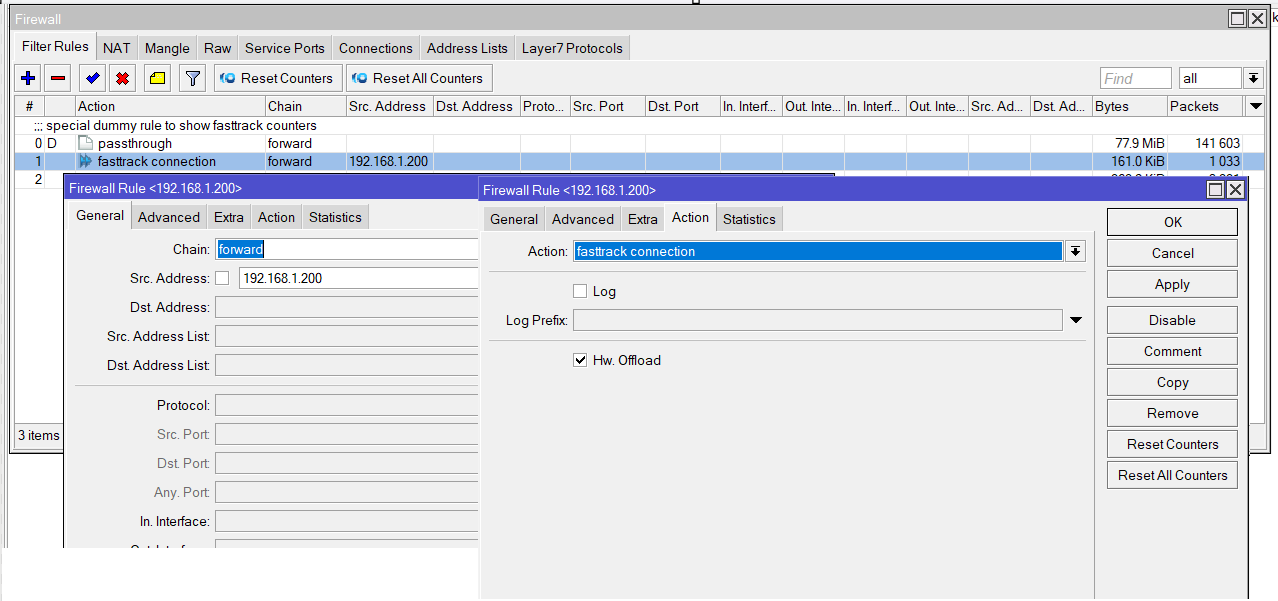
Sau đó chúng ta thử test lại băng thông up/download bằng những tool ví dụ như speedtest trên PC của quản trị viên và các máy khác sẽ thấy PC của quản trị viên băng thông không bị giới hạn còn trên các máy khác thì băng thông bị hạn chế theo quy tắc đã tạo trước đó.
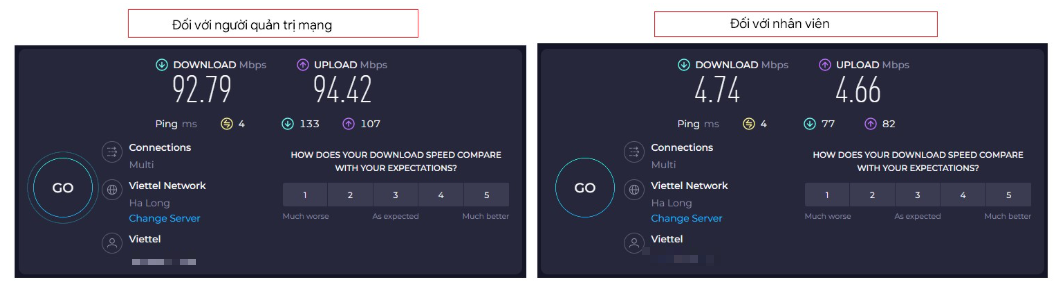
Kết luận
Trong bài viết trên, chúng ta đã cùng tìm hiểu về tính năng FastTrack trên MikroTik – cơ chế giúp tăng tốc độ xử lý gói tin, giảm tải CPU và tối ưu hiệu năng của router, bài viết cũng đã phân tích những ưu điểm, hạn chế và các điều kiện cần thiết để FastTrack hoạt động ổn định trong môi trường mạng thực tế. Bên cạnh đó bài viết cũng hướng dẫn cách cấu hình và thực hiện một ví dụ cơ bản. Hy vọng qua bài viết này, bạn đã hiểu rõ hơn về cách thức hoạt động cũng như cách cấu hình FastTrack hiệu quả nhất trên Router MikroTik, giúp mạng vận hành nhanh, ổn định và tối ưu hơn.
Chúc các bạn thành công!





.png)



























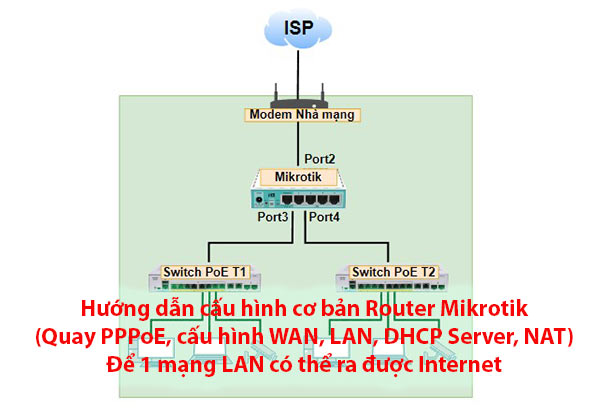





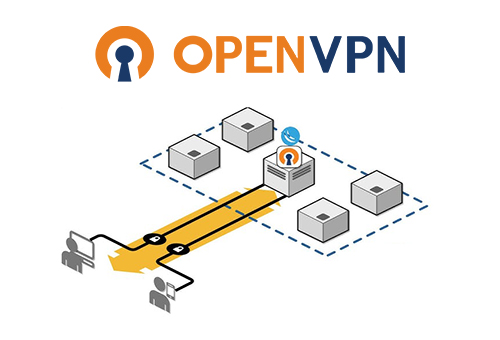




.png)





Bình luận bài viết!